URLをクリップボードにコピーしました
FAQ_URL:https://www.pa-solution.net/daj/bs/faq/Detail.aspx?id=2827
| |
最終更新日 2017/09/20 |
FAQ_ID:2827 |
 Business
Business >
i-FILTER Ver.9/Ver.10/Reporter >
システム構成
 Business
Business >
i-FILTER Ver.9/Ver.10/Reporter >
ネットワーク

|
「i-FILTER」 『ヘッダーコントローラー設定』にデフォルトで設定されている内容と除外方法を教えてください
|

|
対応バージョン: i-FILTER Ver.8 Ver.9 Ver.10
対応OS: すべてのOS
「i-FILTER」では、Webサーバーがレスポンスデータを”gzip”によってエンコードしないよう
クライアントからのリクエストのAccept-Encodingヘッダー値を”identity”に変更することで
明示的にWebサーバーから無圧縮データを要求しています。
■設定箇所
[システム設定 / ヘッダーコントローラー設定](Ver.8 Ver.9)
[システム / ヘッダーコントローラー](Ver.10)
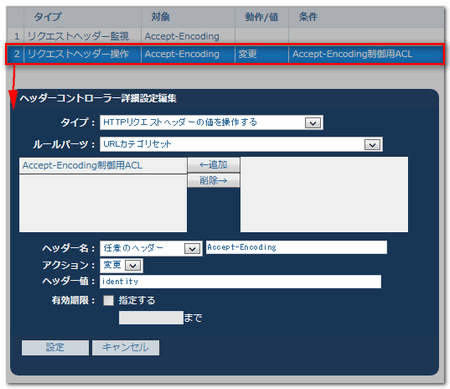
○設定
「Accept-Encoding」ヘッダーの値を"identity"に設定
○動作
コンテンツを無圧縮で送信するようWebサーバーに要求します。
○効果
Webサーバーから受信したコンテンツがフィルタリング可能になります。
(圧縮されたコンテンツのフィルタリングはできません。)
この設定の影響により「i-FILTER」経由時のみ表示できないサイトがある場合には、
該当サイトのみ除外するよう設定してください。
■作業手順例
(1)ルールパーツを作成
特定サイトを条件とするルールパーツ(「識別名リスト」や「URLリスト」)を作成します。
・設定箇所
[ルールセット / ルールパーツ]
※ ルールパーツ作成方法は下記FAQをご参照ください。
○ ドメイン名で除外する場合【識別名リスト】
○ URLで除外する場合【URLリスト】
(2)ヘッダーコントローラー設定を編集
「リクエストヘッダー操作」を編集します。「1.」で作成したルールパーツを追加後、
逆条件に設定してください。
選択されたルールパーツをダブルクリックすることで、逆条件となり、
【「~を含まない場合」の条件設定】が可能です。
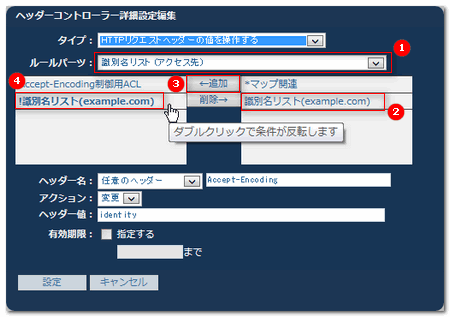
※ 除外したサイトではコンテンツフィルタリングは行えないため、ご注意ください。
URLフィルターやPOSTフィルターなどリクエスト内容のフィルタリング動作に影響はありません。
■補足
設定を削除もしくは、有効期限を過去日付にすることで設定が無効化されます。この場合、
以下のメリットと注意点があります。
●メリット
データが圧縮されることで受信トラフィック量が軽減される
●注意点
コンテンツが圧縮された場合に、コンテンツフィルタリングが行えなくなる
|

